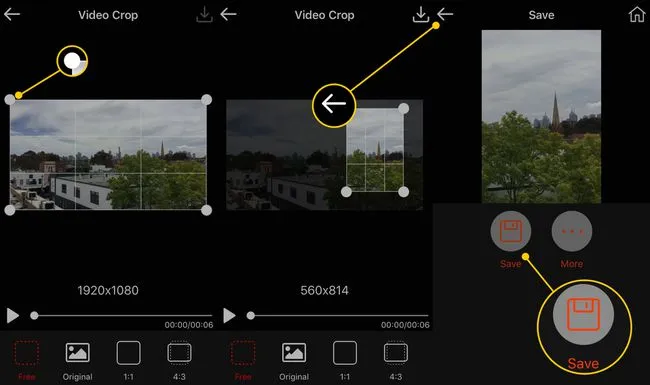Что знать
- iOS 13+: Откройте видео в Фотографии приложение. Выберите Редактировать, нажмите кнопку Обрезать значок и перетащите ручки, чтобы обрезать или изменить форму холста.
- Приложение «Обрезка видео»: Нажмите кнопку Crop значок, выберите видео, нажмите на галочка. Нажмите и перетащите один угол для кадрирования.
- Для обрезки на устройствах с версиями iOS ранее iOS 13 необходимо использовать стороннее приложение.
В этой статье объясняется, как обрезать видео на устройствах iPhone, iPod touch и iPad с iOS 11 или более поздней версией. Инструкции включают, как использовать встроенную функцию кадрирования на устройствах iOS и как использовать стороннее приложение для кадрирования, которое необходимо для кадрирования видео на любом устройстве с iOS 12 или более ранней версией.
Как обрезать видео в iOS 13 и iPadOS
В iOS 13 для iPhone и iPadOS компания Apple представила встроенную функцию обрезки видео на своих мобильных устройствах. Процесс похож на обрезку фотографий в предыдущих версиях операционной системы. Если вы привыкли это делать, то новую функцию будет легко освоить.
Вот как это сделать:
-
Открыть Фотографии приложение.
-
Перейдите к видео, которое вы хотите обрезать, и выберите его.
В некоторых версиях iOS вы можете просматривать все свои видео в одном месте. Перейти к Альбомы вкладки, прокрутите вниз и выберите пункт Видео альбом для просмотра всех видео.
-
Выберите Редактировать.
-
Выберите Обрезать кнопку, обозначенную квадратом с обведенными стрелками в меню в нижней части экрана.
-
Используйте обрабатывает по краям видео, чтобы изменить форму холста так, чтобы нежелательные области были затенены.
-
Выберите Готово сохранить изменения.
Как обрезать видео на iPhone с помощью Video Crop
Если у вас iPhone, iPad или iPod touch с версией iOS ранее iOS 13, вам необходимо использовать стороннее приложение для обрезки. Вот как пользоваться приложением Video Crop:
-
Откройте программу Video Crop на iPhone, iPod touch или iPad.
-
Выберите пункт кадрировать значок в центре экрана. Перед вами список видеофайлов, записанных на iPhone.
-
Выберите видео, которое вы хотите обрезать, чтобы воспроизвести его, затем выберите пункт отметьте в правом верхнем углу.
-
Коснитесь и перетащите один из углов поля, чтобы начать обрезку видео, и коснитесь центра поля, чтобы переместить его.
Предустановленные соотношения сторон доступны в нижней части экрана, если вам нужен определенный размер для вашего видео.
-
Выберите кнопку в правом верхнем углу для рендеринга обрезанного видео.
-
Просмотрите обрезанное видео в приложении. Если вас все устраивает, выбирайте Сохранить сохранить на iPhone или выбрать Подробнее чтобы поделиться им.
При сохранении обрезанного видео оригинал не будет перезаписан.
-
Когда вы закончите, выберите пункт Главная значок в правом верхнем углу для возврата на экран приветствия приложения.
Что означает обрезка?
Обрезка — это процесс выделения области в изображении или видео и удаления всего, что находится за ее пределами. Этот процесс почти всегда приводит к изменению размера исходного медиафайла и иногда может повлиять на соотношение сторон. Практическое применение кадрирования включает удаление других людей из селфи или превращение широкоэкранного видео в квадратное.
Обрезка — это то же самое, что и обрезка?
Термины «кадрирование» и «обрезка часто используются как взаимозаменяемые, но технически это разные задачи. В то время как обрезка изменяет то, что вы видите при просмотре видеофайла, обрезка редактирует длину или продолжительность видео.
Например, обрезать видео с одной минуты секунды, но обрезать видео, чтобы оно заполнило весь экран при использовании в качестве Instagram Story. Обрезка делает видео короче; кадрирование изменяет, какую часть видео вы видите в любой момент времени.
Почему я должен обрезать видео?
Есть несколько причин, по которым вы можете захотеть обрезать видео на iPhone, iPod touch или iPad:
- Чтобы удалить объект или человека: Если вы сняли потрясающее видео, но на заднем плане есть кто-то, кто портит кадр, обрежьте его, как вы бы сделали это с фотографией.
- Чтобы оптимизировать видео для социальных сетей, выполните следующие действия: Многие люди обрезают широкоэкранные видео до квадратного соотношения сторон, прежде чем поделиться ими в социальных сетях, таких как Twitter и Facebook. Квадратные видео выглядят более крупными в лентах социальных сетей и более заметны на маленьких экранах.
- Оптимизация для Instagram Stories: Широкоэкранные видео либо отображаются маленькими в Instagram Stories, либо фокусируются на середине экрана при увеличении. Обрезка видео перед загрузкой в Instagram позволяет сфокусировать видео на том, что вы хотите.
Зачем обрезать видео на iPhone?
Когда вы записываете и сохраняете видео на iPhone, обрезка видео на iPhone удобнее и экономичнее по времени, чем перенос видео на компьютер для редактирования. Приложения для редактирования видео на устройствах iOS также проще в использовании и имеют упрощенные опции экспорта, которые не требуют особых технических знаний.
Хотя видео на iPhone проще редактировать на iPhone, вы можете отправить его на другое устройство и отредактировать там. Большинство приложений для редактирования видео поддерживают видео на iPhone.